- يعد Skype أحد أشهر تطبيقات المراسلة الفورية في السوق.
- إذا لم تتمكن من إجراء مكالمات على Skype ، فستوفر لك هذه المقالة العديد من الحلول المفيدة.
- لقد غطينا مشكلات Skype في الماضي ، وإذا كنت تواجه مشكلات مع Skype ، فتحقق من قسم سكايب.
- لمزيد من أدلة Skype والنصائح والإصلاحات ، تأكد من مراجعة مركز سكايب.

سكايب هو تطبيق رائع يقدم خدمات مفيدة لأولئك الذين يريدون الدردشة مع أصدقائهم ، بدء مكالمات فيديو مجانًا ، ومناقشة المشاريع مع شركاء الأعمال في الوقت الفعلي ، ومشاركة الملفات و الكثير.
يمكن استخدام Skype بسهولة على أي منصة وعلى وجه الخصوص ، ويعمل التطبيق دون أي نوع من المشاكل على أي جهاز يعمل بنظام Windows.
حسنًا ، يشكو المزيد والمزيد من المستخدمين مؤخرًا من مشكلة جديدة في النظام سببها Skype.
من أجل أن نكون أكثر دقة ، يقول المستخدمون إنهم لا يستطيعون استخدام Skype للاتصال بأصدقائهم أو للتواصل مع أشخاص آخرين من خلال مكالمة فيديو.
علاوة على ذلك ، يتم الإبلاغ عن مكالمات Skype التي لا تمر بالخطأ من قبل العديد من مستخدمي Windows. لذلك ، كما يمكنك أن تقول بالفعل ، عند التعامل مع الموقف المذكور بالفعل ، لن تتمكن من بدء أو استقبال المكالمات عبر Skype.
- اقرأ أيضًا: سهل: كيفية استخدام "المفضلة" في متصفح Opera
هناك العديد من المشاكل التي يمكن أن تحدث مع Skype ، وإذا لم يتم إجراء مكالمات Skype على جهاز الكمبيوتر الخاص بك ، فقد تكون هذه مشكلة كبيرة. عند الحديث عن مشكلات Skype ، أبلغ المستخدمون أيضًا عن المشكلات التالية:
- مكالمات Skype لن تعمل - أبلغ العديد من المستخدمين أن مكالمات Skype الخاصة بهم لن تعمل على الإطلاق. قد تكون هذه مشكلة كبيرة ، ولكن يجب أن تكون قادرًا على حلها باستخدام أحد حلولنا.
- مكالمات Skype لن تظهر - وفقًا للمستخدمين ، في بعض الأحيان ، لن تظهر مكالمات Skype على أجهزة الكمبيوتر الخاصة بهم على الإطلاق. قد تكون هذه مشكلة كبيرة ، ولكن يجب أن تكون قادرًا على حلها عن طريق إعادة تثبيت Skype.
- مكالمات Skype عالقة عند الاتصال ، لا تتصل - في بعض الحالات ، يمكن أن تتعطل مكالماتك أثناء الاتصال. يحدث هذا على الأرجح بسبب Skype أو إعدادات الشبكة.
- مكالمات Skype فاشلة - أبلغ العديد من المستخدمين عن استمرار فشل مكالمات Skype على أجهزة الكمبيوتر الخاصة بهم. قد تكون هذه مشكلة كبيرة ، ولكن يجب أن تكون قادرًا على حلها باستخدام أحد حلولنا.
ماذا أفعل إذا لم تتم مكالمات Skype؟
- احذف ملف shared.xml
- تحقق مما إذا كان Skype محدثًا
- استخدم استعادة النظام
- أعد تثبيت سكايب
- تحقق من إعدادات إعادة توجيه المكالمات الخاصة بك
- تغيير خيارات الإنترنت الخاصة بك
- تأكد من عدم تمكين ساعات الهدوء
1. احذف ملف shared.xml
- بادئ ذي بدء ، أغلق ملف سكايب التطبيق على جهازك.
- صحافة Windows مفتاح + R. مفاتيح لوحة المفاتيح لفتح يركض الحوار.
- في ال يركض نوع الصندوق: ٪ appdata٪ سكايب و اضغط يدخل أو انقر نعم.

- البحث والعثور على وإزالة Shared.xml ملف من النافذة التي سيتم عرضها على جهازك. هل لاحظ أنه قد يتم تسمية ملفك مشترك إذا لم يتم تمكين ميزة ملحقات الملفات على جهاز الكمبيوتر الخاص بك.

بمجرد حذف ملف shared.xml ، حاول تشغيل Skype مرة أخرى وتحقق مما إذا كانت المشكلة لا تزال قائمة.
- اقرأ أيضًا: كيفية إلغاء تثبيت Skype
2. تحقق مما إذا كان Skype محدثًا
- فتح سكايب.
- اذهب الآن إلى تعليمات> التحقق من وجود تحديثات.

سيقوم Skype الآن بالبحث عن التحديثات المتاحة وتنزيلها في الخلفية. بعد تحديث Skype إلى أحدث إصدار ، يجب حل المشكلة وستتمكن من استخدام Skype دون أي مشاكل.
3. استخدم استعادة النظام
- صحافة مفتاح Windows + S وادخل استعادة النظام. يختار إنشاء نقطة استعادة من القائمة.

- ال خصائص النظام ستظهر النافذة الآن. انقر فوق استعادة النظام زر.

- متي استعادة النظام تفتح النافذة ، انقر فوق التالي.

- إذا كان متاحًا ، فتحقق من إظهار المزيد من نقاط الاستعادة اختيار. حدد نقطة الاستعادة المطلوبة وانقر فوق التالي.

- الآن اتبع التعليمات التي تظهر على الشاشة لإكمال عملية الاستعادة.
بمجرد استعادة جهاز الكمبيوتر الخاص بك ، يجب أن تبدأ مكالمات Skype في العمل مرة أخرى. إذا لم تكن من محبي استعادة النظام، يمكنك أيضًا استعادة جهاز الكمبيوتر الخاص بك باستخدام صورة القرص الثابت.
ملحوظة المحرر: يستمر هذا المقال في الصفحة التالية.
أسئلة مكررة
لبدء مكالمة فيديو على Skype ، حدد جهة الاتصال التي ترغب في الاتصال بها وانقر فوق زر مكالمة الفيديو في القائمة العلوية اليمنى.
لكي يتصل بك شخص ما على Skype ، يحتاج المتصل إلى إضافتك إلى قائمة جهات الاتصال باستخدام عنوان بريدك الإلكتروني أو اسم مستخدم Skype أو رقم الهاتف.
تعتمد تكلفة الهواتف الأرضية والجوّالة على البلد الذي تتصل به. يمكنك الحصول على مكالمات غير محدودة إلى الولايات المتحدة مقابل 3.59 دولار شهريًا.
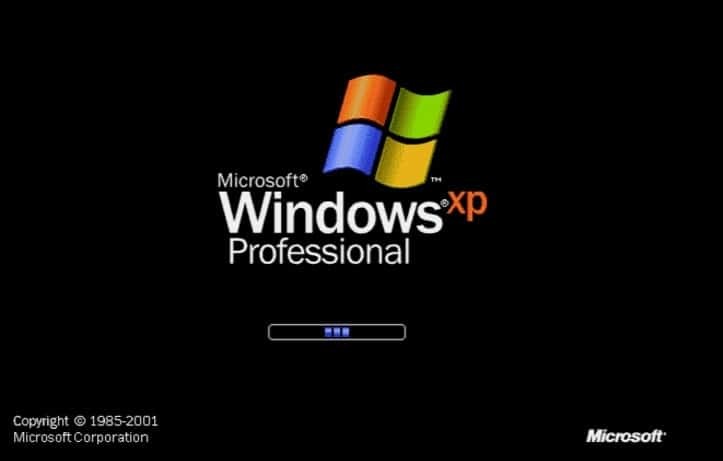
![كيفية جعل Skype يعمل على iPad Mini [الدليل النهائي]](/f/3104b27b4b81a94b2c2d58db46fff8a3.jpg?width=300&height=460)
